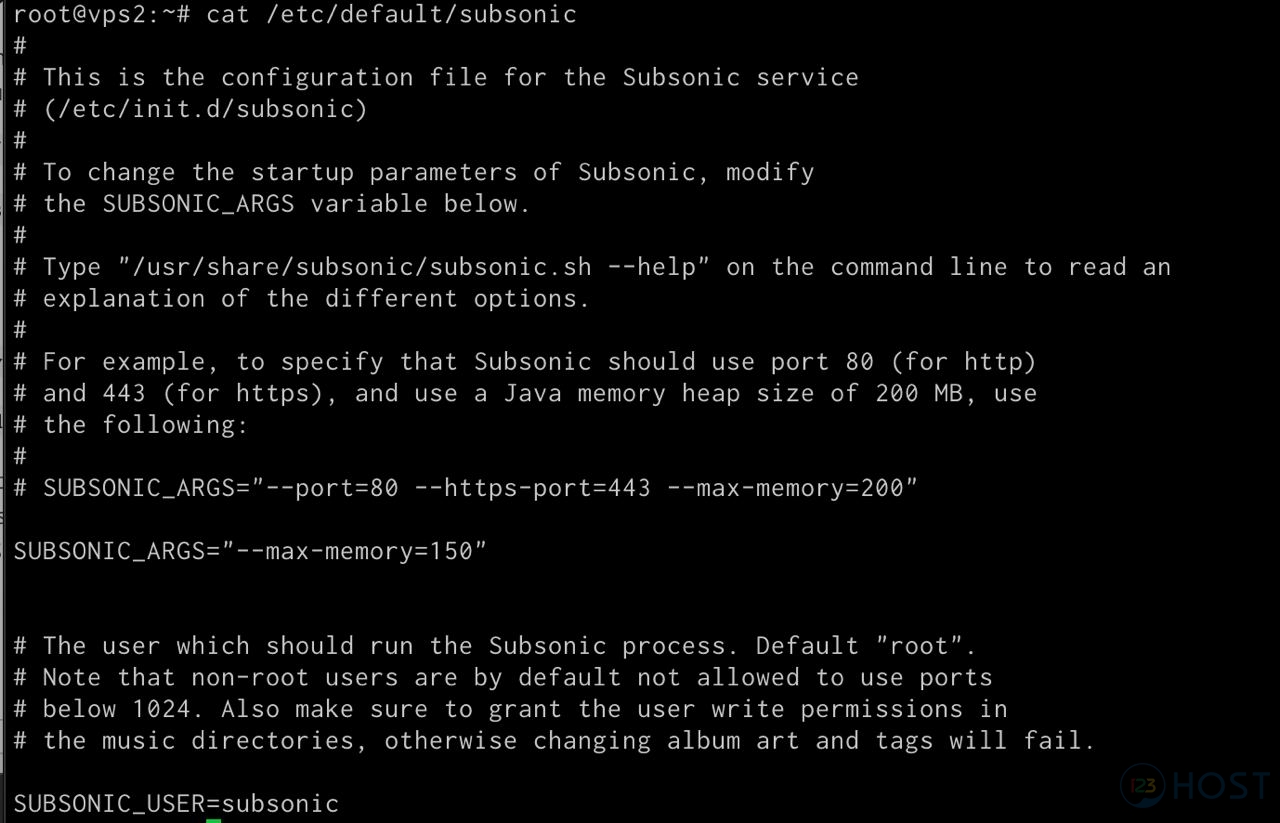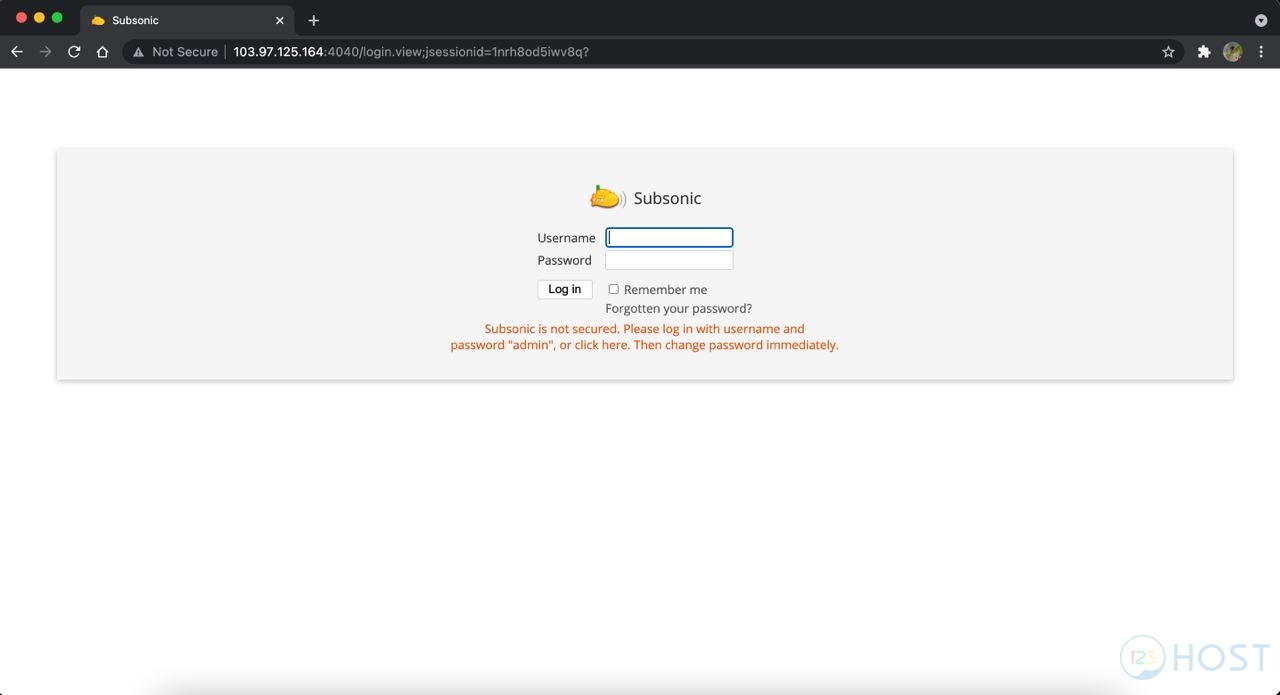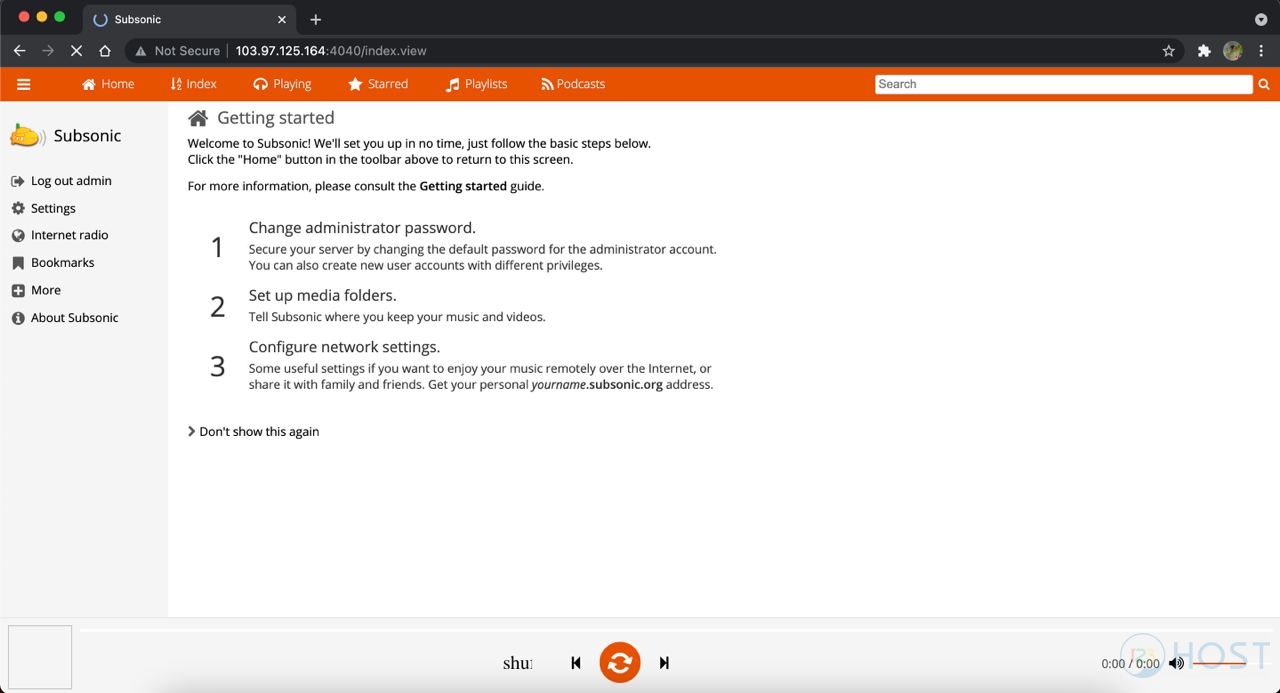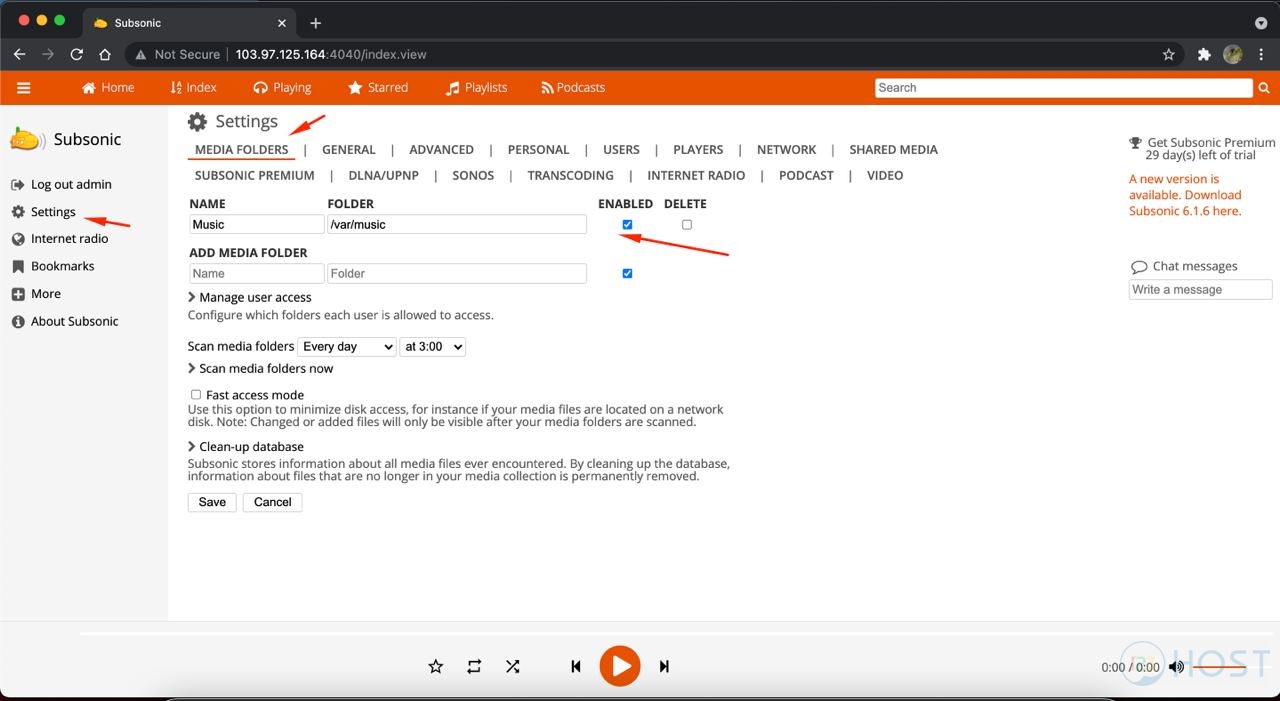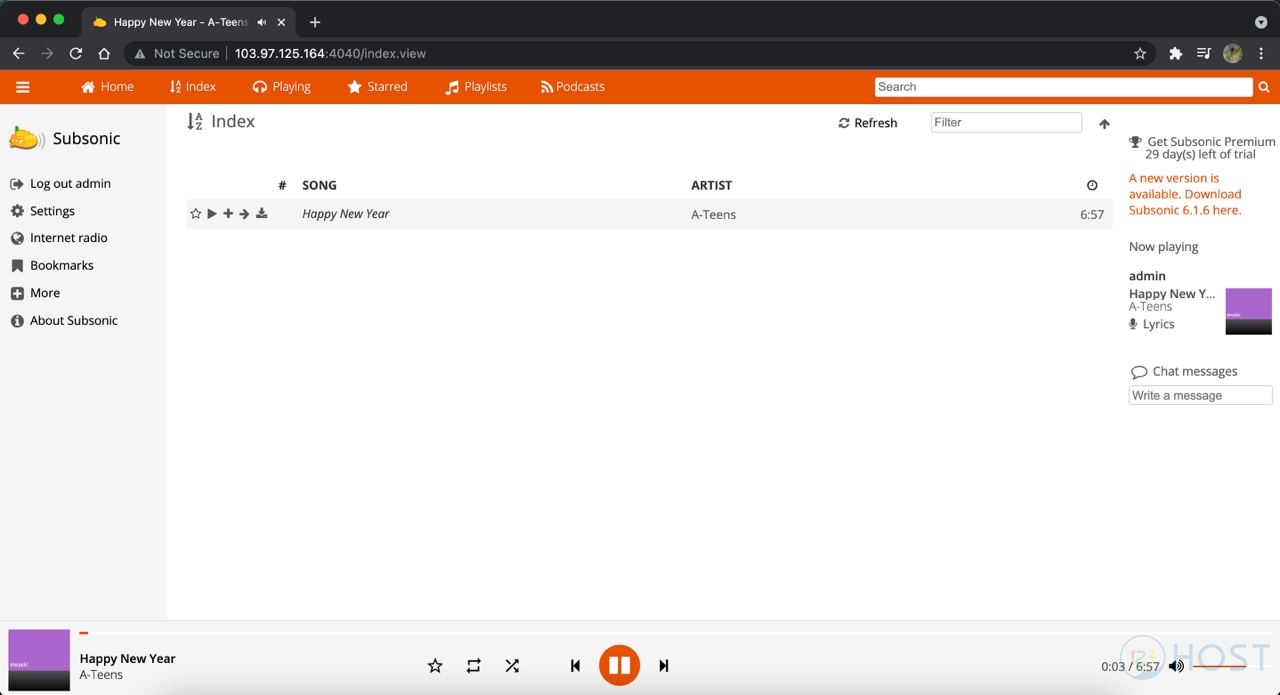Contents
Cài đặt Subsonic Media Server trên Ubuntu
Bài viết này sẽ hướng dẫn cách cài đặt Subsonic Media Server trên Ubuntu.
Subsonic là một dịch vụ phát trực tuyến dễ sử dụng với giao diện thân thiện với người dùng và khả năng chia sẻ nhạc và video với nhiều người dùng. Nó có khả năng tùy biến cao và bao gồm các tính năng như hỗ trợ chuyển đổi tệp.
Với bài hướng dẫn này Subsonic Media Server sẽ được tiến hành cài đặt trên VPS OS Ubuntu 20 LTS hoặc Server OS Ubuntu 20 LTS.
Cập nhật hệ thống
Để đảm bảo rằng tất cả các phụ thuộc của Subsonic Media Server đều được cập nhật, hãy thực thi lệnh bên dưới:
apt-get update && apt-get upgrade
Trong quá trình cập nhật hệ thống chúng ta chờ từ 5 phút đến 15 phút.
Yêu cầu thiết yếu của quá trình cài đặt Subsonic Media Server
Quá trình cài đặt Apache Cassandra chúng ta cần tiến hành kiểm tra xem Java OpenJDK đã được cài đặt chừa vì đây là là thứ cần thiết để Apache Cassandra có thể hoạt động.
Để kiểm tra xem Java đã được cài đặt hay chưa, hãy chạy lệnh:
java -version
Nếu VPS chúng ta chưa cài đặt java jdk chúng ta tiến hành cài đặt javajdk bằng lệnh sau:
apt install openjdk-8-jdk
Kiểm tra phiên bản javajdk đã cài đặt:
java -version
openjdk version "1.8.0_292"
OpenJDK Runtime Environment (build 1.8.0_292-8u292-b10-0ubuntu1~20.04-b10)
OpenJDK 64-Bit Server VM (build 25.292-b10, mixed mode)
Cài đặt Subsonic
Phiên bản mới nhất của Subsonic là 6.1.6 và chúng ta có thể tìm thấy phiên bản mới nhất trên trang chủ của Subsonic. Tải xuống và cài đặt Subsonic như sau:
wget https://s3-eu-west-1.amazonaws.com/subsonic-public/download/subsonic-6.1.6.deb
dpkg -i subsonic-6.1.6.deb
Theo mặc định, Subsonic chạy với người dùng root, điều này sẽ không an toàn. Chúng ta cần tiến hành tạo một người dùng mới để subsonic chạy như sau:
useradd --system subsonic
gpasswd --add subsonic audio
Sử dụng trính soạn thảo văn bản mở file “/etc/default/subsonic”. Trong file này, chúng ta có thể thay đổi người dùng, cổng Subsonic, tăng dung lượng bộ nhớ mà nó có thể sử dụng và mã hóa lưu lượng phát trực tuyến của chúng ta bằng SSL. Thay đổi biến SUBSONIC_USER thành người dùng mới:
Sau khi thay đổi user chúng ta tiến hành khởi động lại Subsonic bằng cách thực thi lệnh sau:
systemctl restart subsonic
Tiến hành config và sử dụng Subsonic
Theo mặc định, Subsonic tìm kiếm các tệp nhạc được lưu trữ trong /var/music. Tạo thư mục này và thay đổi quyền sở hữu thành subsonic. Chúng ta có thể thay thế một thư mục khác nếu chúng ta muốn lưu trữ nhạc ở nơi khác.
mkdir /var/music
chown subsonic:subsonic /var/music
Mở Subsonic trong trình duyệt của chúng ta như sau: http://IP:4040. Kết quả như sau:
Sử dụng tên người dùng và mật khẩu mặc định (admin/admin) để tiến hành đăng nhập. Sau khi đăng nhập chúng ta tiến hành đổi password người dùng admin để đảm bảo an toàn:
Để thay đổi đường dẫn thư mục nơi chứa nhạc của chúng ta, chúng ta có thể thao tác như sau:
Thực hiện nghe nhạc trên Subsonic:
Vậy là đã hoàn thành quá trình cài đặt sử dụng Subsonic Media Serve trên VPS OS Ubuntu 20 LTS hoặc Server OS Ubuntu 20 LTS.
Chúc các bạn thành công!